Debug追踪
2.2 Debug追踪
使用IDEA的断点调试功能,查看程序的运行过程
-
在有效代码行,点击行号右边的空白区域,设置断点,程序执行到断点将停止,我们可以手动来运行程序
-
点击Debug运行模式
-
程序停止在断点上不再执行,而IDEA最下方打开了Debug调试窗口
-
Debug调试窗口介绍
-
快捷键F8,代码向下执行一行,第九行执行完毕,执行到第10行(第10行还未执行)
-
切换到控制台面板,控制台显示 请录入一个字符串: 并且等待键盘录入
-
快捷键F8,程序继续向后执行,执行键盘录入操作,在控制台录入数据 ababcea
回车之后效果:

调试界面效果:

-
此时到达findChar方法,快捷键F7,进入方法findChar
-
快捷键F8 接续执行,创建了map对象,变量区域显示

-
快捷键F8 接续执行,进入到循环中,循环变量i为 0,F8再继续执行,就获取到变量c赋值为字符‘a’ 字节值97
-
快捷键F8 接续执行,进入到判断语句中,因为该字符 不在Map集合键集中,再按F8执行,进入该判断中

-
快捷键F8 接续执行,循环结束,进入下次循环,此时map中已经添加一对儿元素
-
快捷键F8 接续执行,进入下次循环,再继续上面的操作,我们就可以看到代码每次是如何执行的了
-
如果不想继续debug,那么可以使用快捷键F9,程序正常执行到结束,程序结果在控制台显示